
Eksperta ieteikums: seši padomi, kā efektīvi strādāt no mājām 0
Arī tad, kad lielākā daļa darbinieku strādā no mājām, ikdienas pienākumu izpilde un biznesa procesi neapstājas. Lai attālinātais darbs ritētu vienmērīgi un nemazinātos produktivitāte, ir svarīgi izvēlēties tam piemērotus instrumentus. Ar to palīdzību varēsiet strādāt produktīvāk, ātrāk un vienkāršāk.
Sertificēts Apple sistēmu inženieris Andrejs Mihailovs dod padomus, kā, izmantojot tehnoloģijas, apmierināt visas vajadzības attālinātajā darba vai mācību procesā.
1. Viegla un vienkārša lietošana
Izvēloties datoru darbam vai mācībām, svarīgi ir pievērst uzmanību tā funkcionalitātei, lietošanas principu vienkāršībai un intuitivitātei, kā arī tam pielāgojamiem viedajiem rīkiem. Tieši šie aspekti noteiks darba ātrumu, kvalitāti un produktivitāti.
Meklējot piemērotu rīku darbam vai studijām, eksperts iesaka izvērtēt, kādus darbus un uzdevumus plānots veikt ar ierīci. MacBook Air datora modelis būs piemērotiem tiem, kuriem ir svarīga ne tikai jauda, bet arī ierīces vieglais svars. Savukārt MacBook Pro modelis ir atbilstoša izvēle uzņēmējiem un arī radošo industriju pārstāvjiem.
“MacBook portatīvajiem datoriem ir jaudīgs procesors, spilgts Retina displejs, jaunākās paaudzes tastatūra, advancētākās drošības tehnoloģijas un akumulators ar darbības laiku līdz 12 stundām. Tā MacOS operētājsistēmas pamatā ir intuitīvas darbības principi, kas ierīci padara lietotājam draudzīgu,” saka A. Mihailovs.
MacBook ir piemērots arī darbam bez datora peles, jo īpaši jutīgais Force Touch skārienpaliktnis to lieliski aizstāj un ļauj datoru pārvaldīt ar viegliem pirkstu pieskārieniem. Savukārt MacBook Pro sper vēl vienu soli tālāk ar interaktīvo, personalizēto Touch Bar skārienjoslu, kas palīdz vieglāk un ātrāk izcelt un pārvaldīt visbiežāk izmantotās lietojumprogrammas.

2. Intuitīvas programmas – efektīvākam darbam
Lai strādātu plūstoši un pārliecinoši, mums ir nepieciešami daudzi un dažādi instrumenti. MacBook klēpjdatori ir īpaši piemēroti biznesa un darba vajadzībām – ierīcēs var atrast plašu rīku izvēli ikdienas darbu vienkāršākai izpildei.
Viegli un intuitīvi iespējams sagatavot materiālus darbam vai mācībām ar speciālajām lietojumprogrammām, kas jau ir ieinstalētas datorā, piemēram, Pages (dokumentu sagatavošanai), Keynote (prezentāciju veidošanai), Notes (pierakstiem), Numbers (aprēķiniem) un Reminders (atgādinājumiem). Ikdienas darbā īpaši noderīgas būs tādas funkcijas kā ekrānuzņēmums vai dokumentu skenēšana.
“Izmantojot jebkuru MacBook dokumentu pārvaldības lietojumprogrammu, failus iespējams rediģēt kopā ar kolēģi vai studiju biedru, kurš arī izmanto Apple ierīci. Izvēloties funkciju Collaborate, kopīgi var strādāt pie prezentācijas, ziņojuma vai jebkura cita dokumenta,” priekšrocības skaidro A. Mihailovs.
Lai šī funkcija darbotos, ir jābūt izveidotam kontam datu glabāšanas platformā iCloud Drive. Strādāšana kopā ir viegli realizējama. Piemēram, lai izveidotu vienotu prezentāciju, slaidi ir jāsagatavo Keynote. Pēc tam galvenajā lietojumprogrammas logā augšējā labajā stūrī ir jāizvēlas iespēja Collaborate. Atveroties papildu logam, jāatlasa ielūguma izsūtīšanas veids: e-pasts, ziņa, nokopēta saite vai AirDrop. Izvēloties kopīgošanas metodi, neatkarīgi no tā, vai kolēģis var tikai apskatīt vai arī labot dokumentu, ir jānosūta saite. No šī brīža slaidus iespējams gatavot kopā.
3. Vieglāka dokumentu parakstīšana
Vēl viena unikāla MacBook funkcija būs ļoti noderīga tiem, kas strādā attālināti, – dokumentu parakstīšanas iespēja pēc sava paraksta izveides.
Tas ir pavisam vienkārši. Izvēlētais PDF dokuments ir jāatver ar programmu Preview, lai to varētu labot, tad jāpieslēdzas Markup rīkjoslai un jāizvēlas iespēja Sign. Ja paraksts vēl nav izveidots, to var viegli izdarīt, vienkārši ar pirkstu pieskaroties skārienpaliktnim vai nofotografējot savu parakstu ar datoru vai iPhone tālruni.
Pēc eksperta domām, īpaši ērti ir tas, ka MacBook ir automātiskās saglabāšanas funkcija, tāpēc, pat ja iesākto dokumentu ir aizmirsies saglabāt un dators izslēdzas, nav pamata satraukumam, jo viss padarītais ir saglabājies.
“Svarīgi ir arī pieminēt, ka MacBook datoriem, iespējams, ir vismodernākā iekšējā meklētājprogramma Spotlight. Ar tās palīdzību var ne tikai atrast dokumentus, bet arī veikt īpaši sarežģītas skaitļošanas operācijas, neizmantojot kalkulatoru, konvertēt valūtu un citas metriskās sistēmas vienības nepieciešamajās vērtībās,” stāsta eksperts.
Meklētājprogrammai Spotlight var piekļūt, ievadot kombināciju Options + Space.
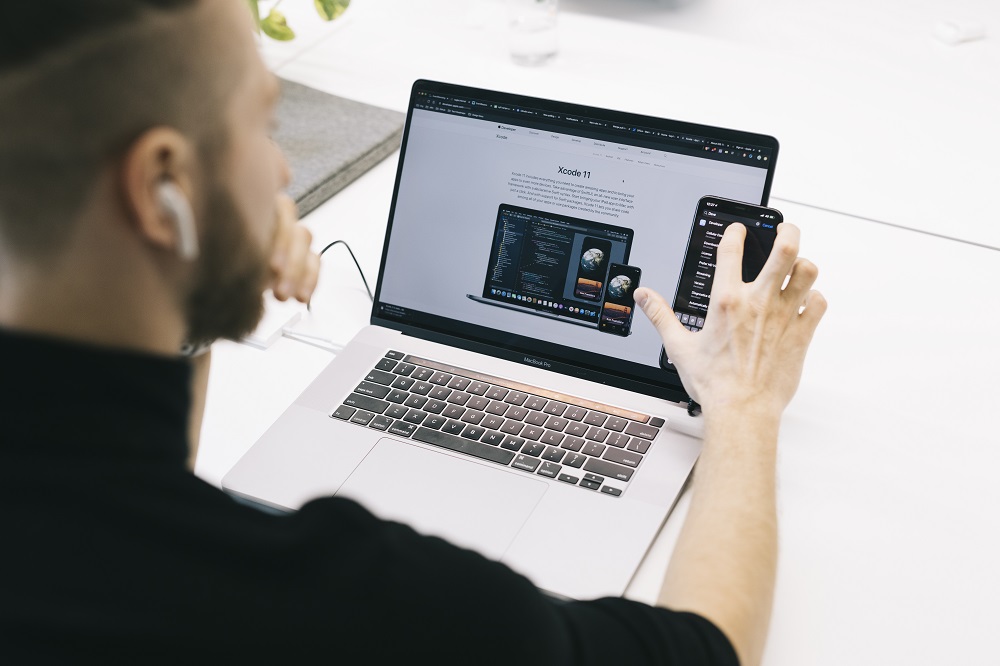
4. Tūlītēja sinhronizācija ar citām ierīcēm
Izmantojot vairāk nekā vienu Apple ierīci, ir vērts izmēģināt sinhronizācijas un savstarpējā savienojuma iespējas. Apple ierīcēm izmanto virtuālo iCloud datu glabāšanas platformu, kas automātiski atjaunina visus failus pievienotajās ierīcēs. Šī iemesla dēļ vienā ierīcē uzglabātā informācija būs viegli pieejama citā.
Failu koplietošana starp Apple ierīcēm ir ērti lietojama arī ar AirDrop datu pārsūtīšanas funkciju. MailDrop funkcionalitāte ļauj nosūtīt liela mēroga failus, neizmantojot papildu programmas. Pēc saites izveides failus draugiem un kolēģiem var nosūtīt neatkarīgi no ierīces, kādu lieto viņi (vienā vēstulē ne vairāk kā 5 GB un maksimālais mēneša limits ir 1 TB).
Pēc A. Mihailova domām, otrā ekrāna (Sidecar) funkcija, kas ļauj iPad izmantot kā papildu ekrānu (vai otrādi) darbam ar MacBook, var būt arī noderīga ikdienas darbā.
Vēl viena noderīga funkcija ir iespēja pabeigt darbus, kas ir iesākti vienā Apple ierīcē, citā tuvumā esošā Apple ierīcē. Lai izmantotu šo iespēju, iestatījumos nepieciešams aktivizēt Handoff informācijas pārsūtīšanas risinājumu, kas darbojas, ja abās ierīcēs ir aktivizēts Bluetooth, tās ir savienotas vienā Wi-Fi interneta tīklā un ir saistītas ar to pašu Apple ID.
Lai veiktu vai saņemtu ienākošos zvanus, FaceTime ir ērti izmantot ne tikai iPhone tālrunim, bet arī datorā. Turklāt šo lietojumprogrammu bez papildu lietotnēm var izmantot grupas zvaniem vai videokonferencēm.
5. Datu drošība un privātums ir visa pamatā
Eksperts norāda, ka Apple īpašu uzmanību pievērš lietotāju datu drošībai, drošai navigācijai un privātumam. Tas ir īpaši svarīgi, gan izmantojot datoru privātajām vajadzībām, gan strādājot ar svarīgiem, konfidenciāliem uzņēmuma datiem.
“MacBook datoros ir uzstādīti daudzi drošības elementi: visi saglabātie un pārsūtītie dati ir šifrēti, visiem jaunākajiem MacBook datoru modeļiem ir otrās paaudzes Apple T2 silīcija drošības mikroshēma, un nepārtrauktie operētājsistēmas atjauninājumi palīdz novērst jebkādus drošības draudus,” komentē A. Mihailovs.
Datu drošību garantē arī biometriskie dati, piemēram, Touch ID vai Face ID tehnoloģijas, kas ļauj droši un ērti atvērt ierīci, piekļūt bloķētam dokumentam vai norēķināties ar Apple Pay. Datoru var arī atbloķēt ar Apple Watch, kad tas tiek nēsāts uz īpašnieka rokas.
Lai MacBook lietotāji justos droši, Apple ID kontam ir divu līmeņu autentifikācija, sistēmas failiem ir papildu aizsardzība un vecākiem ir izveidota īpaša Family Sharing Restrictions iespēja, kas ļauj uzraudzīt bērna lietotā ekrāna laiku un saturu.
6. Plašas integrācijas iespējas
Pēc A. Mihailova domām, ļoti ērti ir arī tas, ka MacBook datoru aprīkojums viegli sader ar citām lietojumprogrammām, piemēram, Microsoft Windows programmām, kuras izmanto lielākā daļa lietotāju. Tātad, ja ir jāizmanto, piemēram, Word, Excel vai Power Point, to viegli var darīt.
Vajadzības gadījumā MacBook datorā var integrēt ar darbu saistītās grāmatvedības programmas.
Turpmāk jebkurā MacBook modelī visu gadu bezmaksas varēs izmantot Apple TV +.
Atrodi labākos piedāvājumus kvalitatīvam darbam, atpūtai un attālinātajām mācībām Apple pilnvaroto partneru tiešsaistes veikalos:
https://www.avadbaltic.com/lv/#where-to-buy
Karantīnas laikā visām Apple ierīcēm, kurām nepieciešams remonts, tiek nodrošināta attālināta bezmaksas paņemšana un atdošana.












